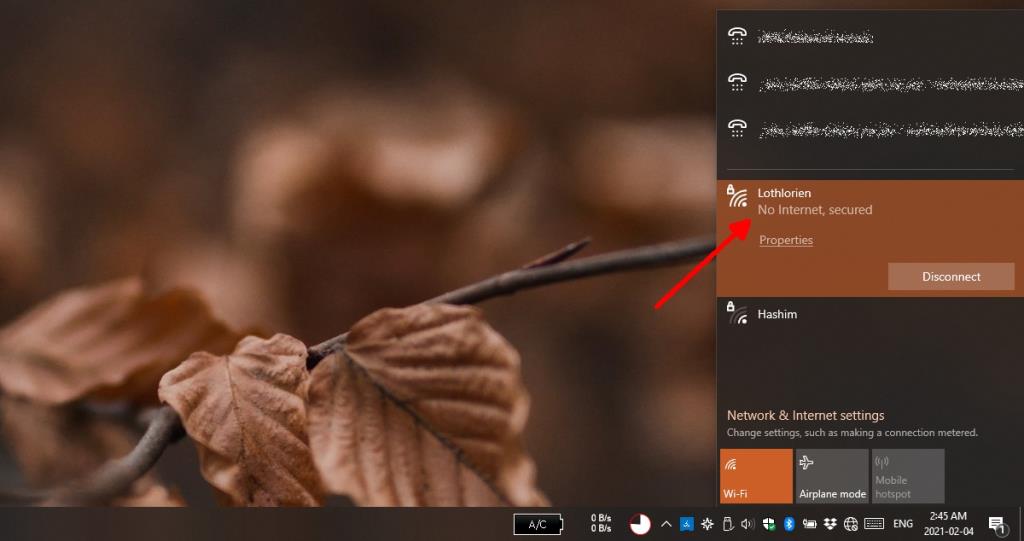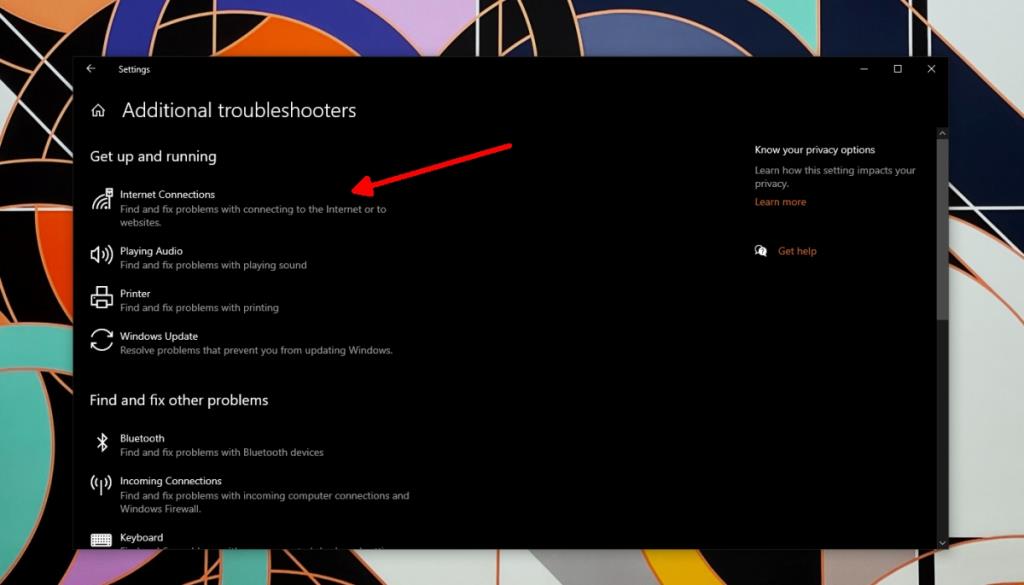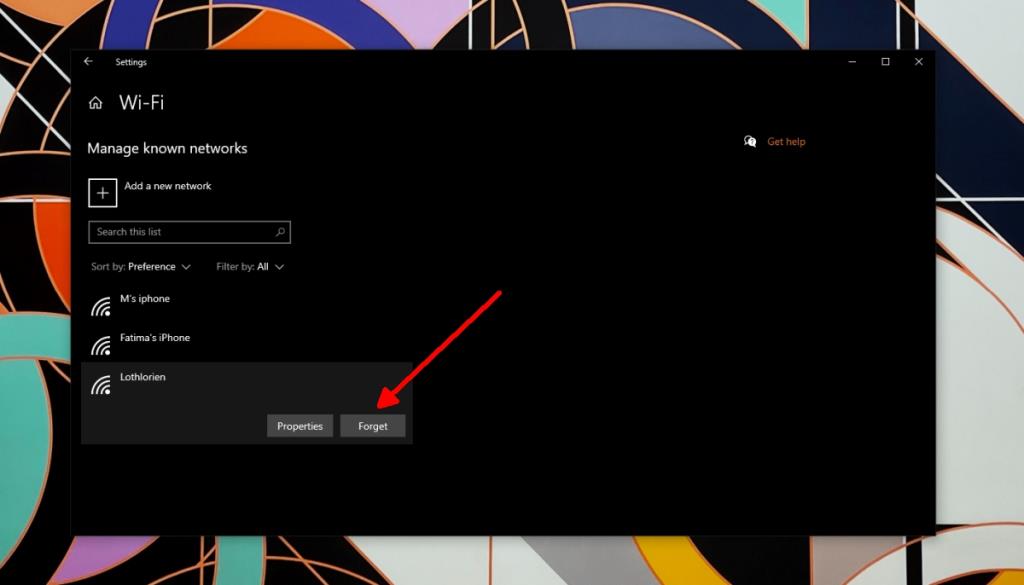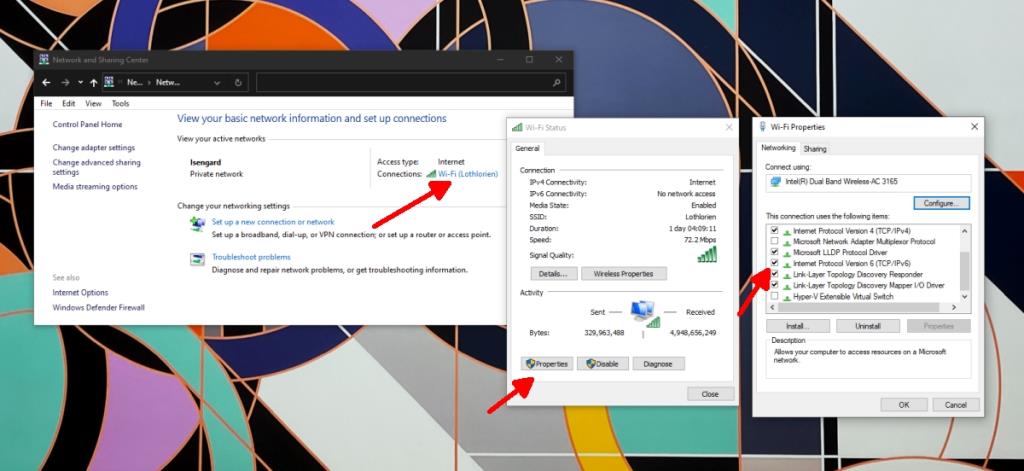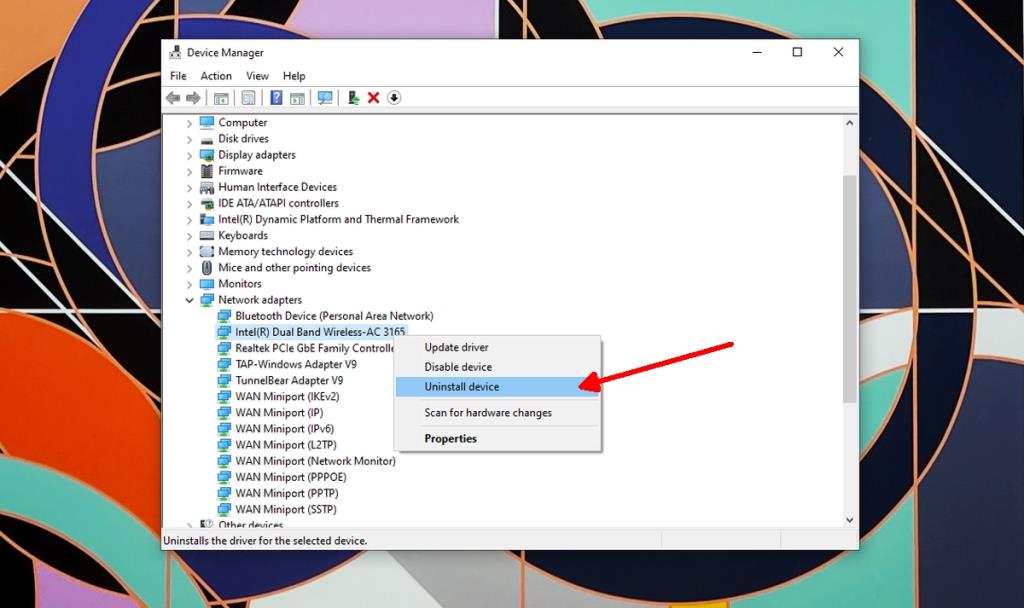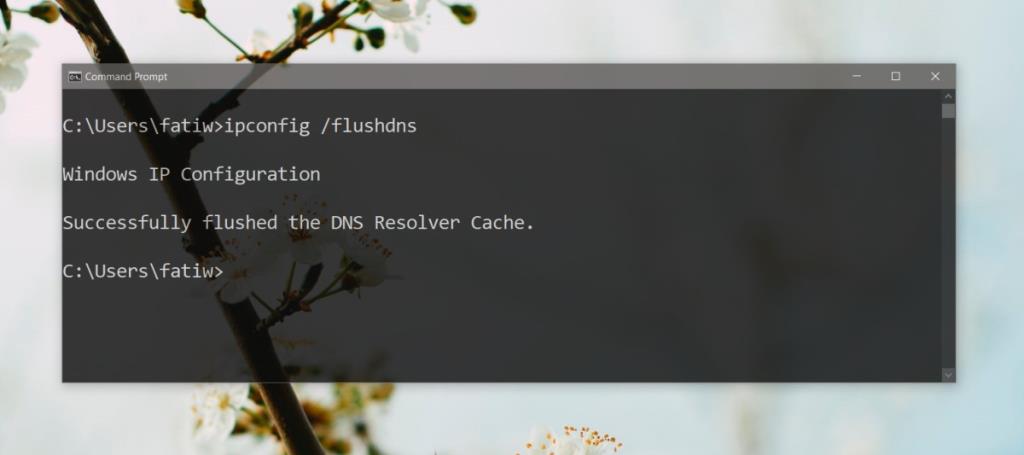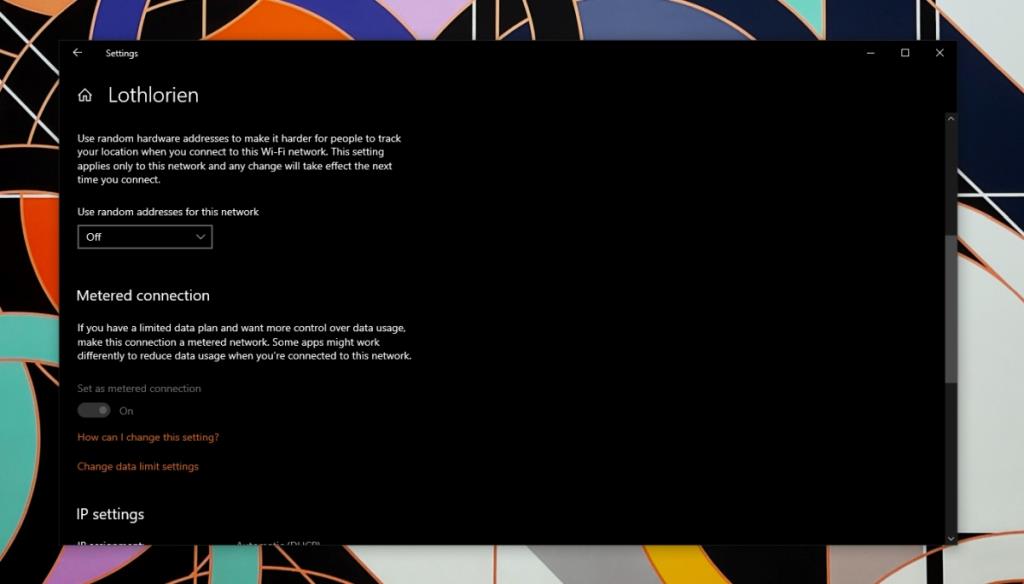Bir kablosuz ağa bağlandığınızda, yönlendiriciniz aracılığıyla kurulmuş bir ağa bağlanıyorsunuz. Aktif bir internet bağlantısı olup olmadığına bakılmaksızın ağ orada olacaktır. Bu, bir WiFi ağına bağlanmanın yeterli olmadığı anlamına gelir; ağın ayrıca internet bağlantısına sahip olması gerekir.
İnternet bağlantısı bir ağ üzerinden kurulur ancak kendi sisteminizin ayarları buna müdahale edebilir. Hatta bağlantı olmamasına neden olabilir.
Düzelt İnternet yok, güvenli ağ hatası
Sisteminizin bağlı olduğu bir ağ altında “İnternet yok, güvenli” mesajı görünür. Mesaj, temel olarak, sisteminizin bir ağa bağlanabildiğini ancak ağın internet bağlantısına sahip olmadığını gösterir. Bu şebeke, servis sağlayıcınız veya kendi sisteminizle ilgili bir sorun olabilir.
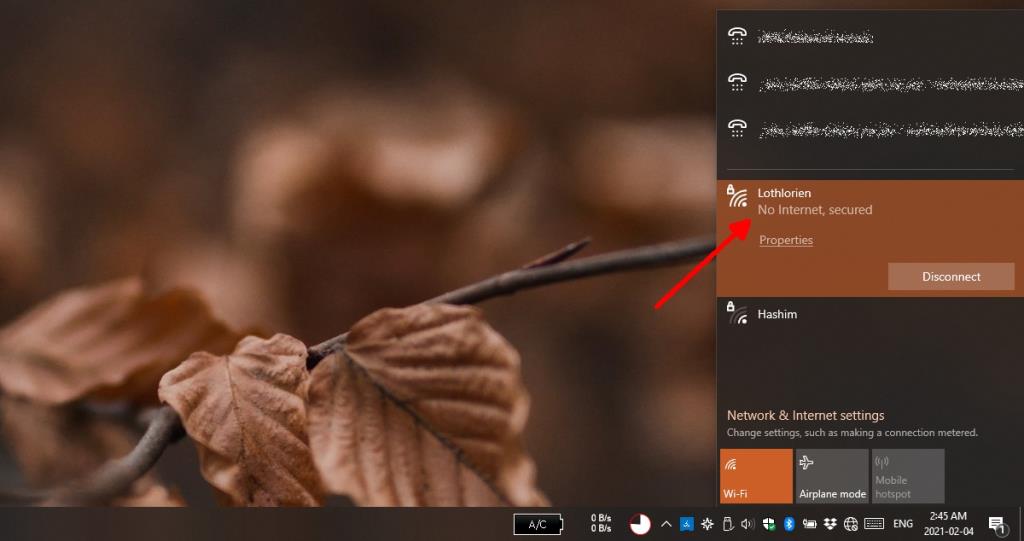
PC İnternet Erişimi Yok: Bu Temel Ağ Bağlantısı Kontrollerini Çalıştırın
Sisteminizdeki sorunu gidermeye başlamadan önce, sorunun yönlendiricinizde mi yoksa servis sağlayıcınızda mı olduğunu kontrol edin.
- Aynı ağa farklı bir cihaz, örneğin bir telefon bağlayın ve internete erişip erişemediğinizi kontrol edin.
- Yönlendiriciyi yeniden başlatın ve ardından ağa bağlanmayı deneyin.
- Sisteminizi yeniden başlatın ve mesajın gidip gitmediğini kontrol edin.
- Gerçekten internet bağlantınız olup olmadığını görmek için bir web sitesine erişmeyi deneyin.
İnternete diğer cihazlardan bağlanabiliyorsanız ancak Windows 10 sisteminizden bağlanamıyorsanız aşağıdaki düzeltmeleri deneyin.
1. Ağ sorun gidericisini çalıştırın
“İnternet yok, güvenli” mesajını düzeltmek için yapmanız gereken ilk şey, ağ sorun gidericisini çalıştırmaktır. Bu, Windows 10'da bir ağla ilgili temel sorunları çözebilen bir stok aracıdır.
- Ayarlar uygulamasını açın (Win+I klavye kısayolu).
- Git Güncelleme ve Güvenlik.
- Sorun Gider sekmesini seçin .
- Ek sorun gidericiler'i tıklayın .
- İnternet Bağlantıları sorun gidericisini çalıştırın .
- Önerdiği tüm düzeltmeleri uygulayın .
- Sisteminizi yeniden başlatın.
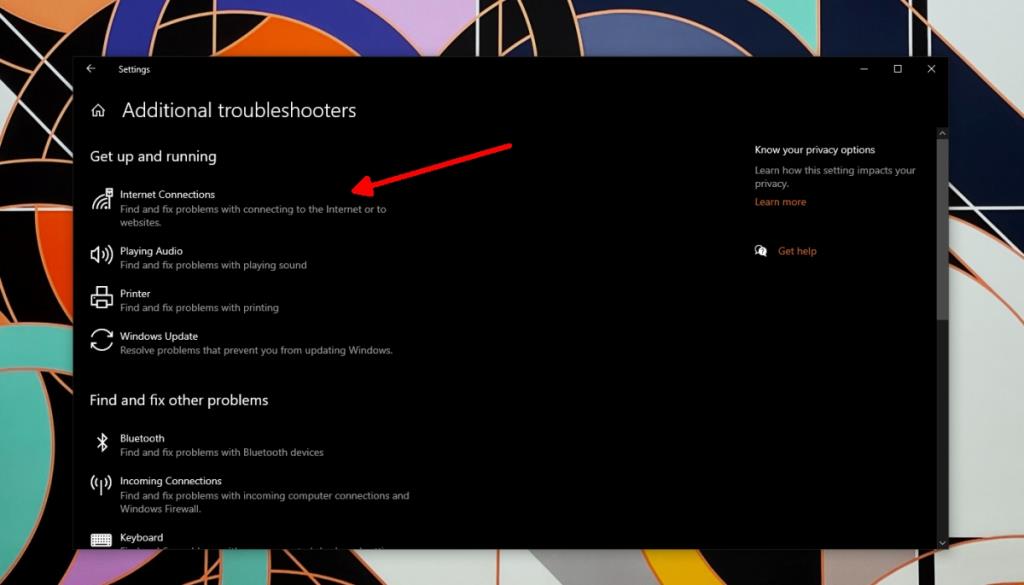
2. Unutun ve tekrar ağa bağlanın
Bir WiFi ağına bağlandığınızda, Windows 10 bunu sizin için otomatik olarak yapılandırır. Yapılandırmayla ilgili bir sorun varsa, internet erişiminiz olmayabilir.
- Ayarlar uygulamasını açın (Win+ I klavye kısayolu).
- Git Ağı & Internet.
- WiFi sekmesini seçin .
- Bilinen ağları yönet'i tıklayın .
- Ağınızı seçin ve Unut'u tıklayın .
- Sistem tepsisindeki WiFi simgesine tıklayın .
- Kullanılabilir ağlardan ağı seçin .
- Bunun için şifreyi girin ve Bağlan'a tıklayın.
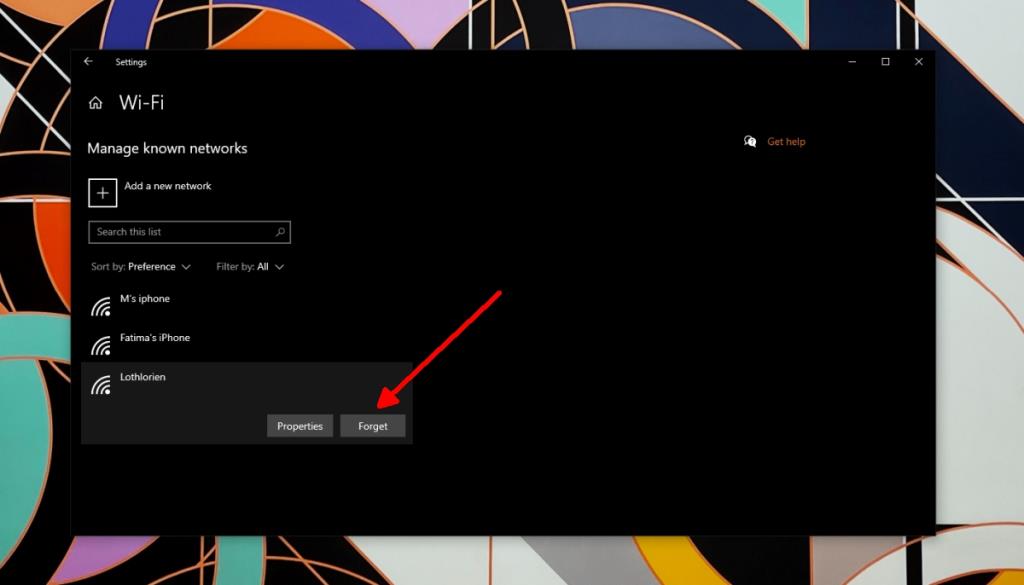
3. IPv6'yı devre dışı bırakın
IPv6 bir süredir piyasada ancak birçok ağ ve birçok ağ yongası bunu desteklemiyor. Windows 10, ağı yapılandırırken bunu otomatik olarak etkinleştirmiş olabilir. Devre dışı bırakmak için bu adımları izleyin.
- Denetim Masası'nı açın .
- Git Ağ ve Internet.
- Ağ ve Paylaşım merkezi'ni tıklayın .
- Ağınızı tıklayın.
- Etkinlik altında Özellikler'i tıklayın .
- Açılan pencerede IPv6'yı devre dışı bırakın.
- İyi bir önlem almak için sistemi yeniden başlatın .
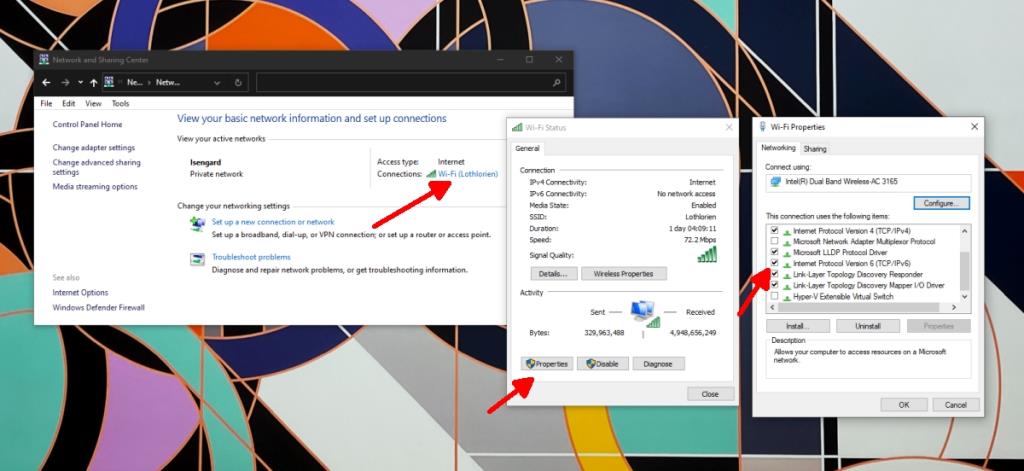
4. Ağ bağdaştırıcısını yeniden yükleyin
Bir ağ bağdaştırıcısını yeniden kurmak, yani bir kablosuz ağa bağlanmak için kullanılan donanım bileşeni, bir ağa bağlanırken yaşadığınız sorunları çözebilir.
- Aygıt Yöneticisi'ni açın .
- Ağ bağdaştırıcılarını genişletin .
- Ağ bağdaştırıcınıza sağ tıklayın ve Cihazı kaldır'ı seçin .
- Sistemi yeniden başlatın.
- Aygıt Yöneticisi'ni açın .
- Ağ bağdaştırıcılarını genişletin .
- Ağ bağdaştırıcısına sağ tıklayın ve Aygıtı etkinleştir'i seçin .
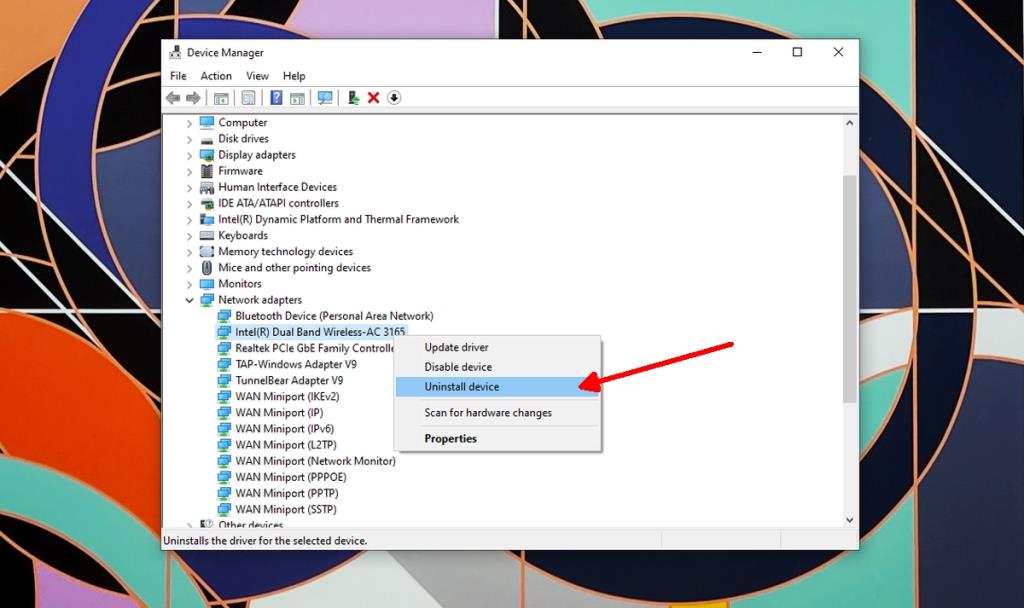
5. Ağ yapılandırmasını sıfırlayın
Sistemi yeniden başlatmak, ağ bağdaştırıcısını yeniden yüklemek ve ağı unutmak, sizi genellikle bazı eski, değişmemiş ağ ayarlarıyla bırakmayabilir. Bunları Komut İsteminden değiştirmeye zorlayabilirsiniz.
- Komut İstemi'ni açın .
- Aşağıdaki komutları tek tek çalıştırın.
netsh winsock sıfırlama netsh int ip sıfırlama ipconfig/serbest bırakma ipconfig/yenileme ipconfig/flushdns
- Sistemi yeniden başlatın.
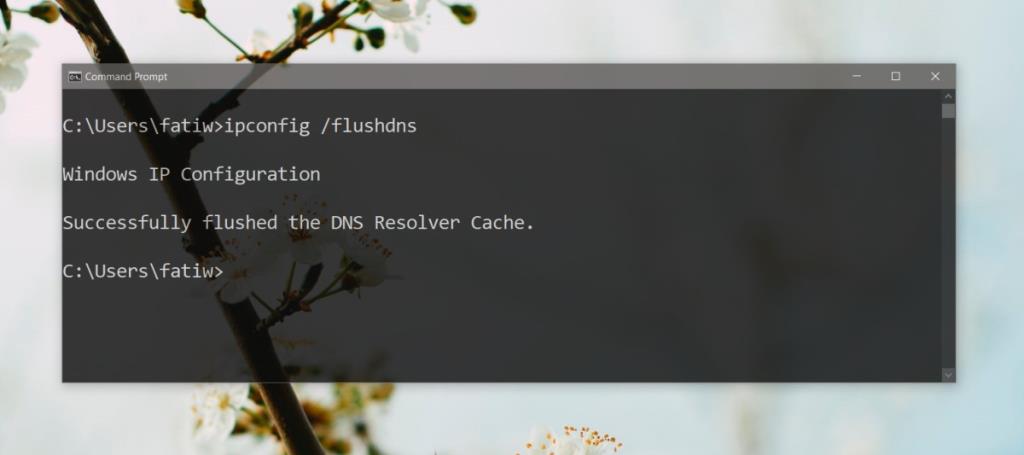
6. Ağ araçlarını/uygulamalarını kaldırın
Yakın zamanda ağ trafiğini izleyen veya ağ yapılandırmanızı değiştiren bir uygulama yüklediyseniz, örneğin sanal ağ bağdaştırıcısı veya VPN, ağda sorunlara neden olabilir. Kaldırın ve sistemi yeniden başlatın.
7. Rastgele donanım adresini etkinleştirin
- Ayarlar uygulamasını açın (Win+I klavye kısayolu).
- Git Ağı & Internet.
- WiFi ağ sekmesini seçin .
- Bilinen ağları yönet'i tıklayın .
- Ağınızı seçin ve Özellikler'e tıklayın .
- Aç Kullanım rastgele adres açılan ve Açık'ı seçin.
- Sistemi yeniden başlatın.
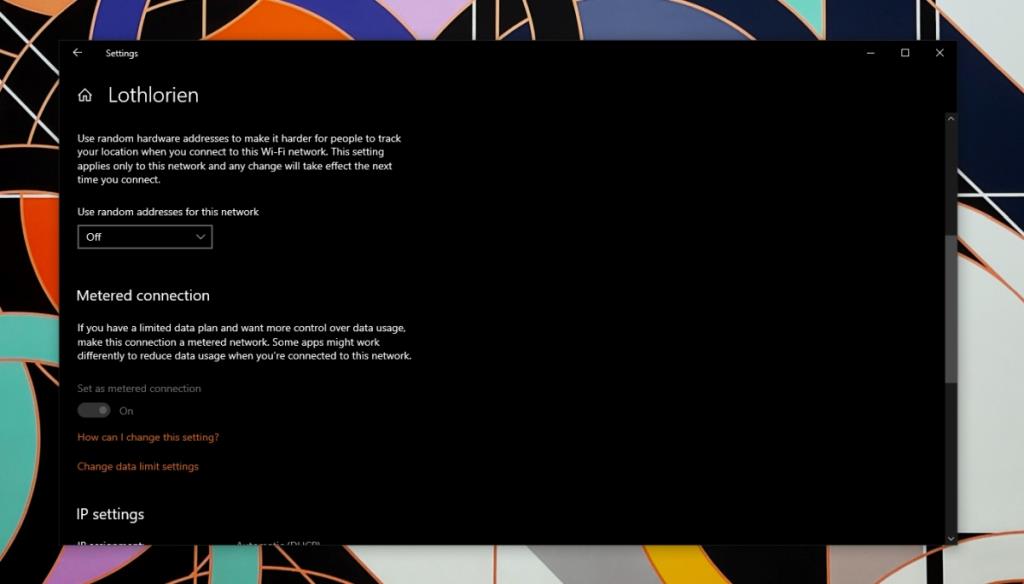
Çözüm
"İnternet yok, güvenli" mesajı endişe verici olabilir, ancak çoğu durumda basit bir sistem yeniden başlatma sorunu çözebilir.
Olmazsa, burada listelediğimiz birçok düzeltmeden biri sorunu çözecektir. Bunun tek istisnası, ISS'nizin bakım nedeniyle kapalı olması ve bu durumda şirketin sorunu çözmesini beklemeniz gerekmesidir.